Исправьте Safari, не воспроизводя видео, используя обычный и практичный способ
В настоящее время социальные сети из браузеров используются ежедневно, и ошибки воспроизведения видео не редкость. Вот почему мы собрали эту статью, чтобы помочь пользователям, у которых возникли трудности с использованием Сафари не воспроизводит видео. Существует множество причин этой проблемы, поэтому для ее устранения будет использоваться специальный инструмент. Кроме того, будут представлены общие способы решения подобных проблем, чтобы вы могли устранить такие проблемы с помощью своих настроек. Узнайте больше, прочитав содержание ниже.
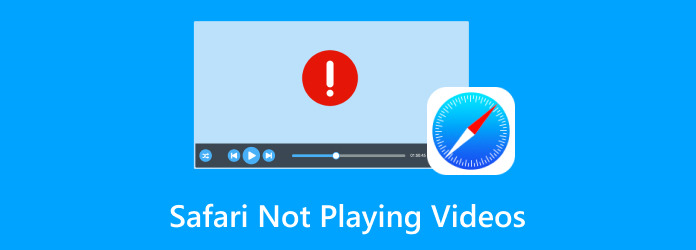
Часть 1. Как исправить Safari, не воспроизводящее видео на iPhone
Шаг 1Первый шаг — проверить, подключено ли ваше устройство к Интернету. Убедившись, что вы подключены, перезапустите Safari. Это перезагрузит все содержимое Safari, включая ваши сайты.
Шаг 2Если первый шаг не сработал, очистите кеш вашего Safari. Идти к Открыть настройки > Safari > Разработка и Пустой кеш; подтвердите это действие, чтобы очистить историю просмотров, файлы cookie и кеш.
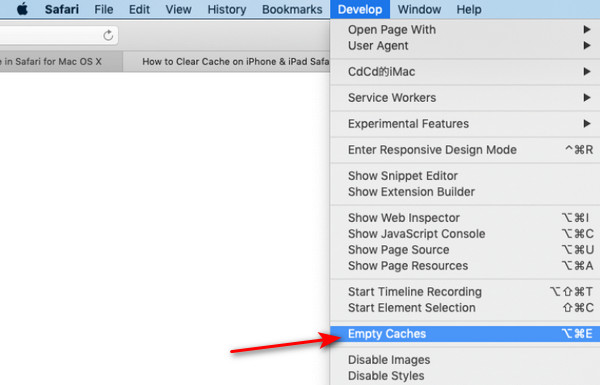
Шаг 3Перейдите к этому шагу, если предыдущий шаг не удался. Следующий шаг — включить JavaScript; некоторым веб-сайтам для воспроизведения видео требуется JavaScript. Идти к Настройки > Safari > Фильтр > JavaScript, затем включите его.
Часть 2. Лучший способ исправить Safari, не воспроизводящее видео
Типард FixMP4 это приложение, предназначенное для исправления поврежденных видео. Это приложение доступно для Windows и Mac и подходит для любого типа видеоформата. Он оснащен мощной функцией, которая позволяет исправлять ваши видео, используя образец видео. В сочетании с интуитивно понятным пользовательским интерфейсом это приложение позволит пользователям с легкостью проводить время. Этот тип функции является единственным в своем роде, и это делает это приложение очень премиальным. Чтобы узнать, как использовать приложение, как исправить видео, которые не воспроизводятся в Safari.
Шаг 1Приобретите и запустите приложение
Первый шаг — загрузить приложение. Нажмите кнопку ниже, чтобы загрузить, а затем установить приложение. После установки запустите приложение, перейдя на рабочий стол и щелкнув значок ярлыка приложения.
Шаг 2Импортировать невоспроизводимое видео
После запуска приложения вы увидите основной интерфейс. Нажмите на большую + кнопку в левой части приложения, чтобы импортировать файл. Откроется окно документов, в котором вы сможете просматривать файлы. Выберите и импортируйте файлы.
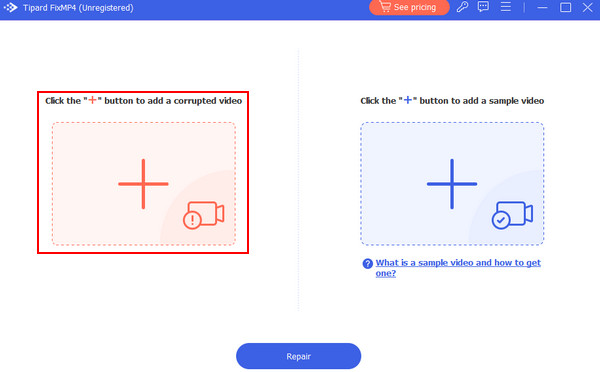
Шаг 3Импортировать образец видео
Затем импортируйте образец видео. Сделайте это, нажав на большой + кнопку в правой части вашего приложения. Откроется окно документа, в котором вы сможете выбрать и импортировать образец видео.
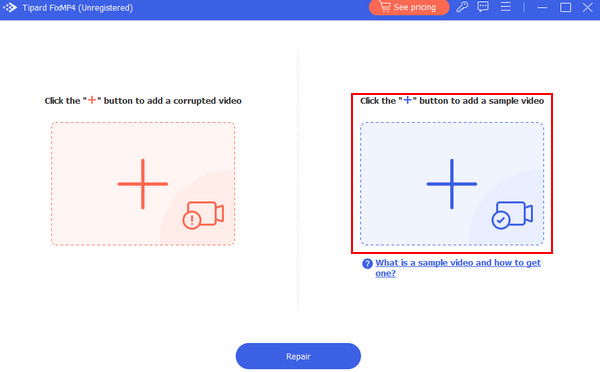
Шаг 4Ремонт видео
После импорта всех необходимых файлов нажмите кнопку Ремонт Кнопка, чтобы начать процесс восстановления. Ваш файл будет сохранен в каталоге приложения по умолчанию.
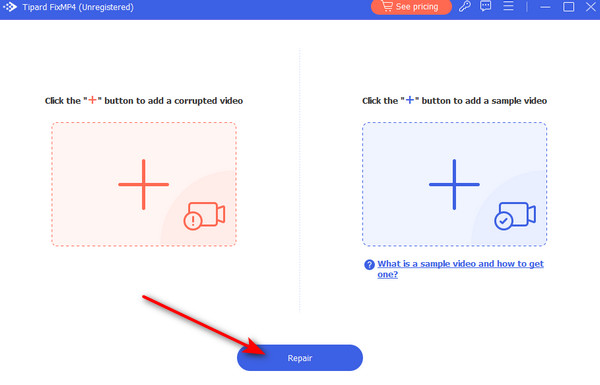
Часть 3. Другие способы, которые вы можете попробовать
Обновить ОС
Убедитесь, что у вас установлена последняя версия ОС при воспроизведении видео из Safari, чтобы избежать дальнейших осложнений и несовместимости. Вы можете проверить наличие обновлений, перейдя Меню Apple > Система > Настройки > Обновления программного обеспечения.
Перезапустить Сафари
Иногда простой перезапуск может решить многие проблемы, связанные с программным обеспечением. При этом приложение обновляется и перезагружается весь код, запускающий ваш Safari. Нажмите меню Apple в верхнем левом углу экрана и выберите Restart.
Попробуйте другой браузер
Если видео MP4 не воспроизводится в Safari, рассмотрите возможность использования другого браузера. Это последнее средство, поскольку Safari является браузером по умолчанию на вашем Mac.
Расширенное чтение:
Видео HTML5 не найдено: причины, исправления и решения для восстановления видео
9 проверенных решений для исправления видео, которые не воспроизводятся в Chrome
Часть 4. Часто задаваемые вопросы о видео, которое не воспроизводится в Safari
Почему видео не воспроизводится в моем Safari?
Если ваши видео не воспроизводятся в Safari, это связано с нестабильным сетевым соединением; убедитесь, что у вас установлена обновленная версия Safari и плагинов, очистите файлы cookie кэша или отключите расширения. Вы можете обратиться в службу поддержки Apple, если проблема не устранена.
Почему не воспроизводится видео в браузере?
Если ваши видео не воспроизводятся в вашем браузере, это связано с несовместимыми форматами, отключенными плагинами, медленным сетевым соединением или вашим браузером устаревшим. Вы можете устранить эту проблему, проверив скорость вашего сетевого подключения, обновив браузер и проверив совместимость видеоформата.
Как очистить кэш браузера?
Чтобы очистить кеш браузера, вы можете перейти в меню настроек или предпочтений вашего браузера, например Chrome, Firefox или Safari, и выбрать опцию очистки данных просмотра. Обязательно включите кэшированные изображения и файлы, прежде чем подтверждать выполненное действие.
Почему видео с некоторых веб-сайтов работают в Safari, а с других нет?
Видео некоторых веб-сайтов работают, но не другие в вашем Safari, поскольку видео некоторых веб-сайтов недоступны для вашего браузера или устройства, из-за некоторых проблем с плагинами и проблем, связанных с конкретным веб-сайтом. Убедитесь, что у вас установлена последняя или обновленная версия Safari и совместимость плагинов.
Могут ли настройки JavaScript Safari влиять на время загрузки видео?
Да, настройки JavaScript Safari могут влиять на время загрузки видео. Если JavaScript отключен или ограничен настройками Safari, это может привести к замедлению загрузки видео или даже к блокировке видео. Включение JavaScript рекомендуется для более плавного и удобного просмотра, особенно когда речь идет о воспроизведении видео.
Заключение
Если у вас все еще есть проблемы с вашим Safari не воспроизводит видео на Mac, мы рекомендуем вам позвонить в службу технической поддержки, чтобы получить профессиональную помощь. Это хороший шаг, который повышает ваши шансы на успех в решении вашей проблемы.







